Maintenant, vous pouvez rechercher le site Web Arch Wiki à partir de la ligne de commande. Non, ce n'est pas une blague. Vous pouvez parcourir la page Arch Wiki directement depuis votre terminal. Vous n'avez pas besoin d'ouvrir des navigateurs en mode texte tels que Lynx ou vous n'avez même pas besoin d'une interface graphique ou d'outils tiers. Tout ce dont vous avez besoin est un simple utilitaire de ligne de commande appelé arch-wiki-cli . Ce simple script vous amène instantanément à la page Arch Wiki et vous pouvez immédiatement commencer à rechercher Arch Wiki depuis la console.
Dans ce bref guide, laissez-moi vous expliquer comment installer le script arch-wiki-cli et l'utiliser dans Arch Linux et ses dérivés.
Rechercher le site Web Arch Wiki à partir de la ligne de commande
Pour utiliser arch-wiki, vous devez installer l'un des packages suivants - elinks ou liens ou lynx .
Je préfère lynx, donc je l'ai installé en utilisant la commande :
$ sudo pacman -S lynx
Ensuite, installez le script arch-wiki-cli. Il est disponible en AUR , vous pouvez donc l'installer à l'aide de n'importe quel assistant AUR tel que Yay .
Après avoir installé l'assistant AUR, exécutez la commande suivante pour installer le script arch-wiki-cli.
$ yay -S arch-wiki-cli
Sur d'autres systèmes, exécutez cette commande pour l'installer :
$ wget -O - https://goo.gl/gsAO4J | sh
Maintenant, faisons une recherche rapide en temps réel sur le site Web Arch wiki à partir de la console.
Supposons que vous souhaitiez configurer le serveur Apache. Que vas-tu faire? Ouvrir un navigateur Web et effectuer une recherche rapide dans Google ? Ce n'est pas nécessaire. Saisissez la commande suivante dans votre Terminal :
$ arch-wiki "configure apache"
Voila ! Voici les liens d'aide du site Web Arch Wiki directement depuis le terminal.
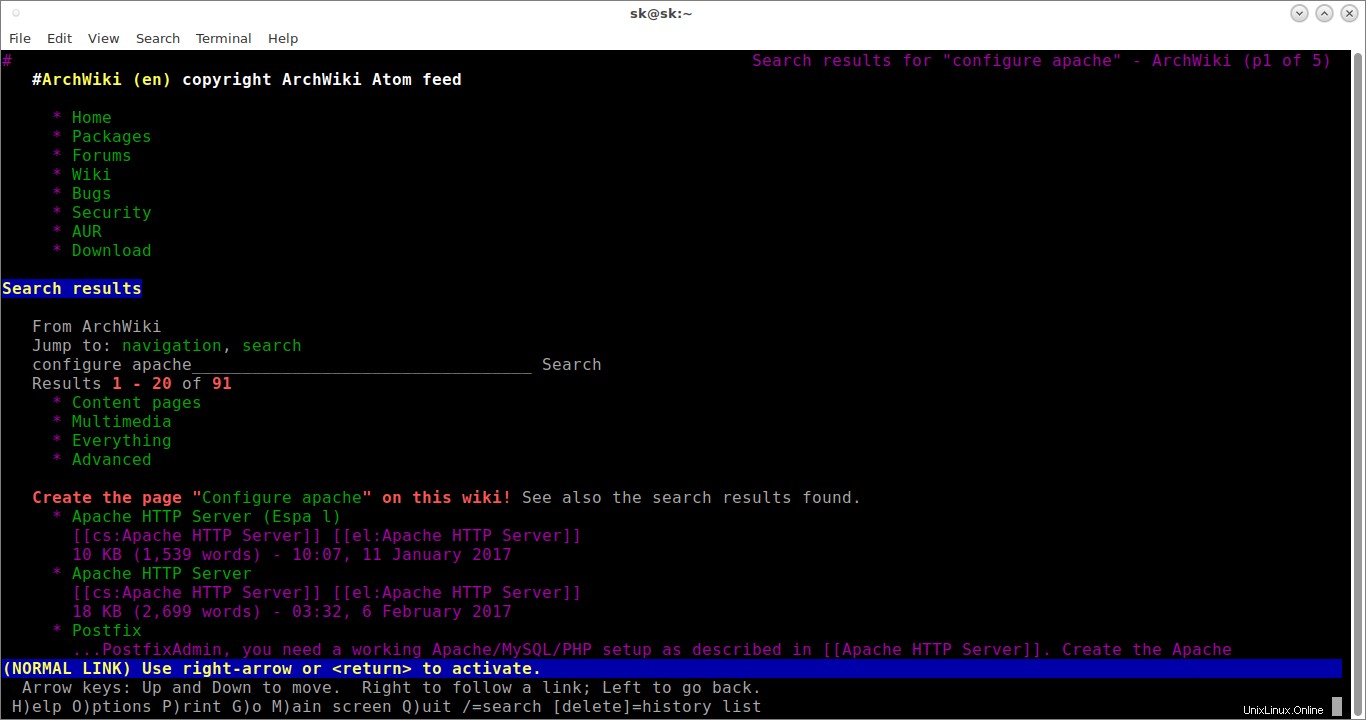
Arch wiki en ligne de commande
Utilisez UP et DOWN touches fléchées pour vous déplacer en haut ou en bas des résultats de la recherche. Utilisez DROITE touche fléchée pour suivre/ouvrir un lien ou GAUCHE touche fléchée pour reculer. Appuyez sur la barre d'espace pour passer à la page suivante. Appuyez sur q quitter. Au début, cela semble être un peu déroutant. Au bout d'un moment, vous vous y habituerez.
Vous pouvez également utiliser Arch Wiki dans différentes langues. Par exemple, exécutez la commande suivante pour afficher les résultats de la recherche pour la requête "serveur http apache" à partir de la page Arch Wiki en italien.
$ arch-wiki --language Italiano apache http server
Utilisez les touches fléchées HAUT ou BAS pour sélectionner les résultats en langue italienne et appuyez sur la flèche DROITE pour afficher la page.
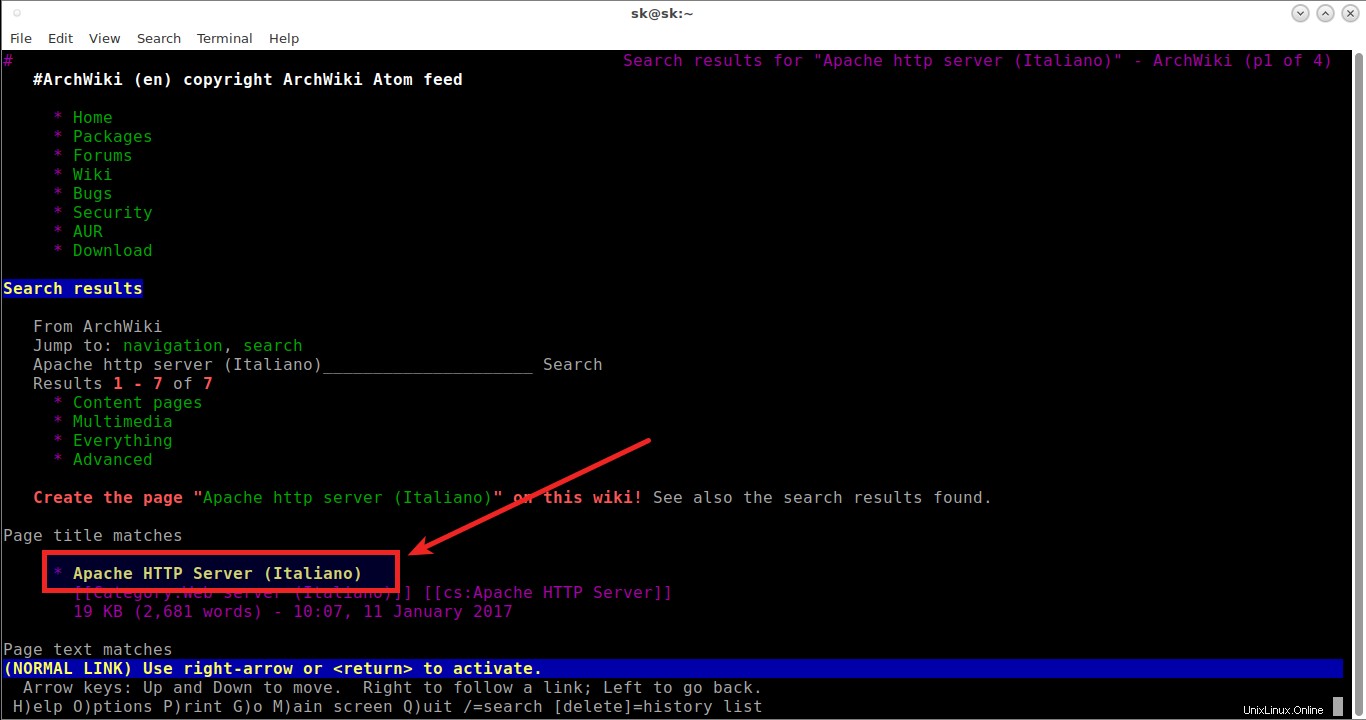
Voici le résultat du terme de recherche "serveur http apache" en italien.
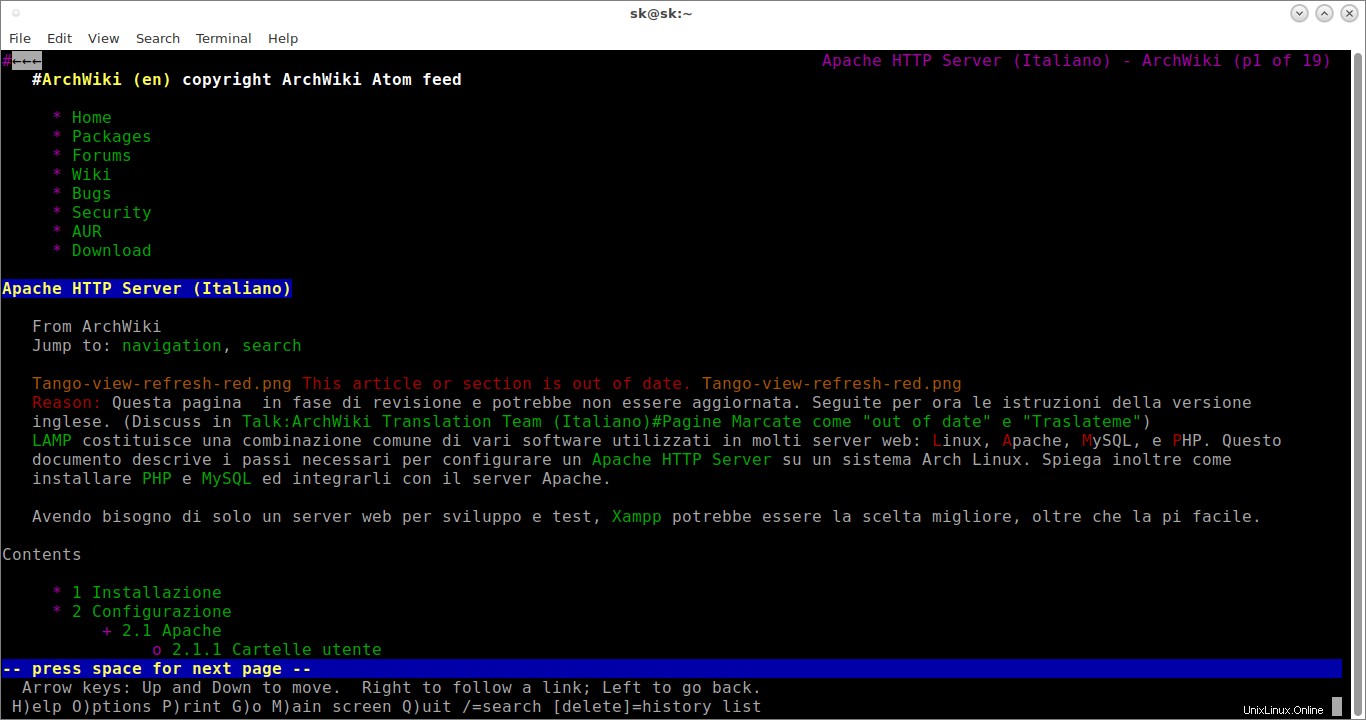
Pour passer à la page suivante, appuyez sur la barre d'espace .
Pour mettre à jour ce script, exécutez simplement :
$ arch-wiki --update
Pour plus de détails sur l'utilisation du script arch-wiki-cli, exécutez la commande suivante :
$ arch-wiki --help
Suggestion de lecture :
- Comment parcourir et lire l'intégralité du wiki Arch sous forme de pages de manuel Linux
Et, c'est tout pour le moment. Je serai bientôt ici avec un autre guide intéressant. Si vous trouvez ce guide utile, partagez-le sur vos réseaux sociaux et soutenez OSTechNix.
Santé !